Apple kimliğinin kilidini açın, ekran şifresini kaldırın, ekran zamanını atlayın.
- Apple kimliğinin kilidini aç
- İCloud Etkinleştirme Kilidi'ni atla
- Doulci iCloud Kilit Açma Aracı
- Fabrika kilidini iphone
- İPhone Parolasını Atla
- İPhone Parolasını Sıfırla
- Apple kimliğinin kilidini aç
- İPhone 8 / 8Plus'ın kilidini açın
- iCloud Kilidini Kaldırma
- iCloud Deluxe'ün Kilidini Açın
- iPhone Kilit Ekranı
- İPad'in kilidini aç
- İPhone SE'nin kilidini açın
- Tmobile iPhone'un kilidini açın
- Apple Kimliği Parolasını Kaldır
iPhone Parmak İzi Çalışmıyorsa Ne Yapmalı?
 Tarafından güncellendi Lisa Ou / 14 Temmuz 2021 16:30
Tarafından güncellendi Lisa Ou / 14 Temmuz 2021 16:30Touch ID, birçok iPhone kullanıcısının kalbinde yeri doldurulamaz bir yere sahiptir. iPhone ekranının kilidini açmak, iTunes Store ve App Store'dan satın almak, Apple Pay'i kullanmak ve parolaları otomatik doldurmak için kullanılır. Bir iPhone'un Parmak İzi çalışmadığında, sahibi büyük bir kolaylık kaybetti. Bu nedenle, bu yazıda iPhone parmak izinin çalışmamasını düzeltmek için birkaç yararlı yöntem sunacağız.
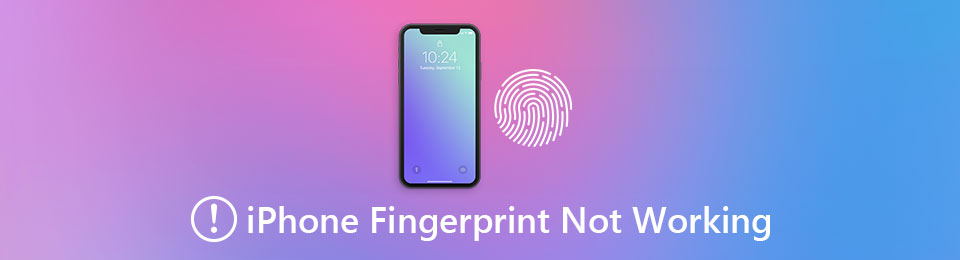

Rehber Listesi
Bölüm 1. Touch ID'yi Yeniden Etkinleştirmek için iPhone Parolası Gerektiğinde
iPhone'un güvenlik sisteminin nasıl çalıştığını biliyorsanız, Touch ID'nin çoğu zaman devre dışı bırakılabileceğini ve iPhone Parolasını yeniden girerek yeniden etkinleştirilmesi gerektiğini iyi biliyor olabilirsiniz. iPhone parmak iziniz çalışmıyorsa, daha karmaşık çözümlere geçmeden önce bu tür bir durumda sıkışıp kalmadığınızı kontrol edebilirsiniz.
- Az önce parmak izlerini kaydettiniz veya sildiniz.
- sen sadece kullandın Acil sos hizmet.
- iPhone'unuz parmak izlerini tanımlamaya çalıştı ve arka arkaya beş kez başarısız oldu.
- iPhone'unuzun kilidi son 48 saat içinde açılmadı.
- Dokunmatik Kimlik ve Parola ayarlarını girmeye çalışıyorsunuz.
- İPhone'unuz yeniden başlatıldı ve ilk kez kilidini açmanız gerekiyor.
Bölüm 2. iPhone Parmak İzinin Çalışmamasını Düzeltmenin Birkaç Yolu
Touch ID'nin kusursuz çalışmasını sağlamak için aynı anda doğru durumda olması gereken bir dizi faktör vardır. Bunlardan herhangi biri yanlış gittiğinde, iPhone parmak izinizin artık çalışmadığını göreceksiniz. Sorunu doğru bir şekilde gidermek için aşağıdaki adımları sırayla yapmak daha iyidir. Bunlardan birini veya birkaçını daha önce yapmış olsanız bile, en baştan yeniden başlatma, sorunu çözme şansınızı en üst düzeye çıkaracaktır.
1. iPhone'unuzun en son iOS sürümünü kullandığından emin olun
Apple, Face ID'yi piyasaya sürdüğünde, Touch ID kullanan eski iPhone'larda birçok sorun meydana geldi. Daha sonra Apple, iOS güncellemelerinde hemen hemen hepsini düzeltti. Bu nedenle, iPhone'unuzu en son iOS'a güncellemek, iPhone parmak izinizin çalışmamasını düzeltebilir.
2. Parmak izinizi doğru şekilde taradığınızdan emin olun
Parmak izinizi tararken, parmağınızı ekrana hafifçe bastırın. Ana Sayfa düğmesine basın ve 2 saniye basılı tutun. Tüm düğmeyi parmağınızla kapatmak daha iyidir. Ayrıca elinizin ve parmak izi sensörünün kuru ve temiz olduğundan emin olun.
3. iPhone kılıfını veya ekran koruyucuyu engelleniyorsa çıkarın
iPhone kılıfınızın veya ekran koruyucunuzun ekranı kapatmadığından emin olun. Ana Sayfa düğmesine veya çevresindeki halkaya basın.
4. Mevcut parmak izlerini silin ve yeniden kaydedin
Girin Dokunmatik Kimlik ve Parola in Ayarlar. Mevcut bir parmak izini seçin ve öğesine dokunun. Parmak İzini Sil. Sonra dokunun Bir Parmak İzi ekle ve bir parmak izi kaydedin.
5. iPhone parmak izinin çalışmamasını düzeltmek için fabrika ayarlarına sıfırlama
MyCAD'de yazılım Güncelleme ye git Ayarlar - genel - Reset - Tüm İçeriği ve Ayarları Sil için iPhone'unuzu fabrika ayarlarına sıfırlayın. Bu yöntemi denemeden önce şunları yapmayı unutmayınız. iPhone'unuzu yedekleyin.
Bölüm 3. iPhone Parmak İzim Çalışmıyor ve Ekran Parolasını Unuttum
iPhone Touch ID bazen çok yardımcı oluyor, bu yüzden bazı insanlar her zaman ona ve tamamen ona güveniyor ekran şifresini unut. Artık iPhone parmak izleri çalışmıyor, bu yüzden ekrana bile giremiyorlar. Ana Sayfa ekran. Eğer onlardan biriyseniz, yardım istemeniz gerekir. FoneLab iOS Kilit Açıcı. İşte temel özellikleri.
Ana Özellikler
- Hemen hemen tüm iOS cihazları için iOS ekran şifresini silin.
- Herhangi bir zorluk yaşamadan iOS Touch ID ve Face ID'nin kilidini açın.
- Güncellenmeye devam eder ve en son iOS 14.6 ile zaten uyumludur.
FoneLab iPhone ekranının kilidini açmanıza yardımcı olur, Apple Kimliğini veya şifresini kaldırır, Ekran süresini veya kısıtlama şifresini saniyeler içinde kaldırır.
- İPhone ekranının kilidini açmanıza yardımcı olur.
- Apple Kimliğini veya parolasını kaldırır.
- Ekran süresini veya kısıtlama şifresini saniyeler içinde kaldırın.
iOS ekran şifresini kaldırma adımları
1. AdımÜcretsiz indirme, yükleme ve başlatma FoneLab iOS Kilit Açıcı Windows veya Mac'inizde. Arayüzde ilk ekranı gördüğünüzde, Parolayı Sil.

2. AdımEkrandaki talimatları izleyerek iPhone'unuzu bir yıldırım kablosuyla bilgisayara bağlayın.

3. AdımBaşarılı bir şekilde bağlandıklarında, program size iPhone'unuzla ilgili bilgileri sunacaktır. Kontrol edin ve gerekirse düzeltin. sonra tıklayın Başlama. Tıkla Başlama harekete geçmek için

4. AdımProgram, iPhone'unuz için uygun bellenimi otomatik olarak indirecektir. Bu biraz zaman alır. Bittiğinde, tıklayabilirsiniz Kilidini açmak harekete geçmek için

5. Adımİşleminizi onaylamak için çerçeveye “0000” girin. sonra tıklayın Kilidini açmak.
Ardından iPhone'unuz yeniden başlatılacaktır. Tamamen yeniden başlatıldığında, şifrenin gittiğini göreceksiniz.

FoneLab iPhone ekranının kilidini açmanıza yardımcı olur, Apple Kimliğini veya şifresini kaldırır, Ekran süresini veya kısıtlama şifresini saniyeler içinde kaldırır.
- İPhone ekranının kilidini açmanıza yardımcı olur.
- Apple Kimliğini veya parolasını kaldırır.
- Ekran süresini veya kısıtlama şifresini saniyeler içinde kaldırın.
Bölüm 4. iPhone Parmak İzi Çalışmıyor Hakkında SSS
1. iPhone parmak izinin çalışmamasını düzeltmenin maliyeti nedir?
Bu, iPhone'unuzun hala garanti kapsamında olup olmamasına bağlıdır. Öyleyse, ücretsiz değiştirme için Apple Store'a gidebilirsiniz. Değilse, 109 - 150 $ ödemeniz gerekir. iPhone'unuzu herhangi bir bağımsız mağazada tamir ettirmenin Apple garantisini geçersiz kılacağını unutmayın.
2. iPhone parmak izim neden çalışmayı durdurdu?
Bunun birçok olası nedeni vardır: Touch ID sensörü fiziksel olarak hasar görmüştür; iPhone'unuzu yeni başlattınız; iPhone'unuz parmak izlerini tanımlamaya çalıştı ve arka arkaya beş kez başarısız oldu; iPhone'unuzun kilidi son 48 saat içinde açılmadı.
3. Touch ID'yi iPhone'umdan nasıl kaldırırım?
Ayarlar uygulamasında Dokunmatik Kimlik ve Parolaya gidin. Burada ekran şifreniz gereklidir. Ardından Parola, iTunes ve App Store ve Apple Pay için Touch ID'yi kapatabilirsiniz.
FoneLab iPhone ekranının kilidini açmanıza yardımcı olur, Apple Kimliğini veya şifresini kaldırır, Ekran süresini veya kısıtlama şifresini saniyeler içinde kaldırır.
- İPhone ekranının kilidini açmanıza yardımcı olur.
- Apple Kimliğini veya parolasını kaldırır.
- Ekran süresini veya kısıtlama şifresini saniyeler içinde kaldırın.
Sonuç
iPhone Parmak İzi çalışmıyor, zahmetli bir sorun. Touch ID olmadan, iPhone'un kilidini kolayca açamaz veya parola olmadan ödeme yapamazsınız. Bu yazıda, sorunu kendi başınıza çözmeniz için 5 pratik yol verdik. Ayrıca, Touch ID'ye güveniyorsanız ve ekran şifresini unuttuysanız, FoneLab iOS Kilit Açıcı Yardım için.
